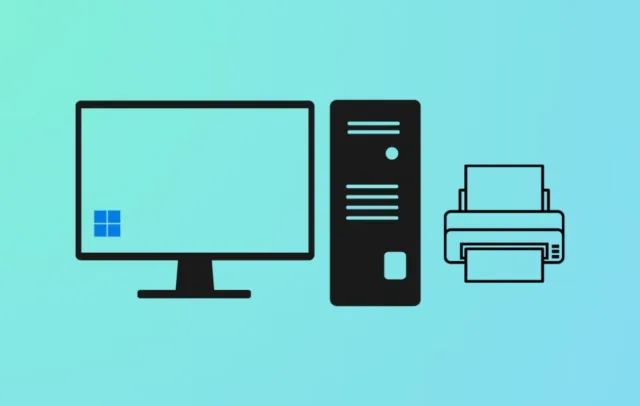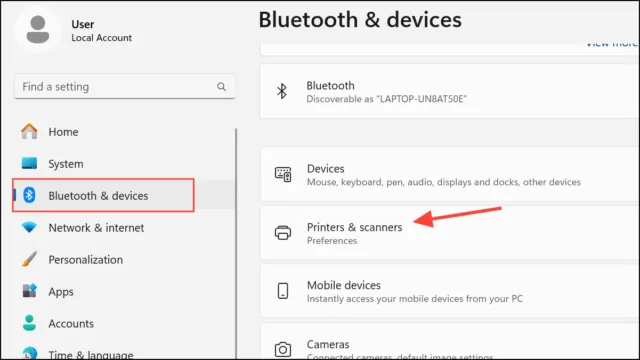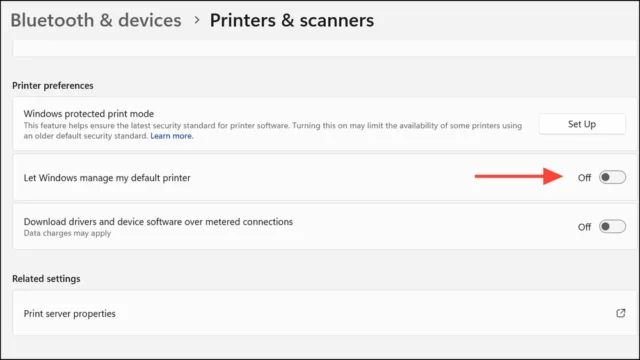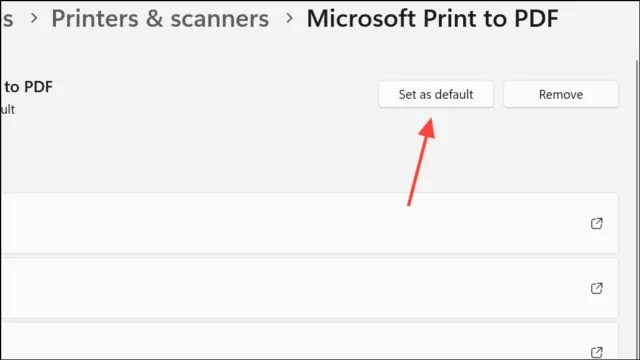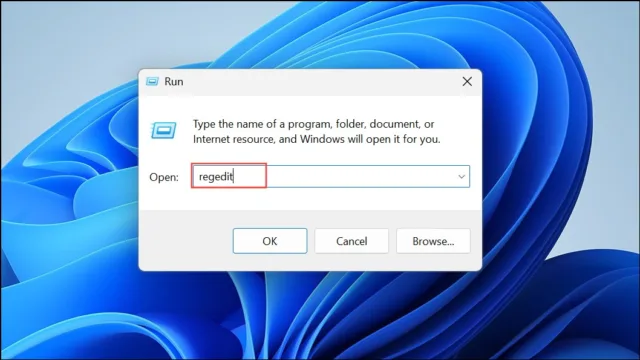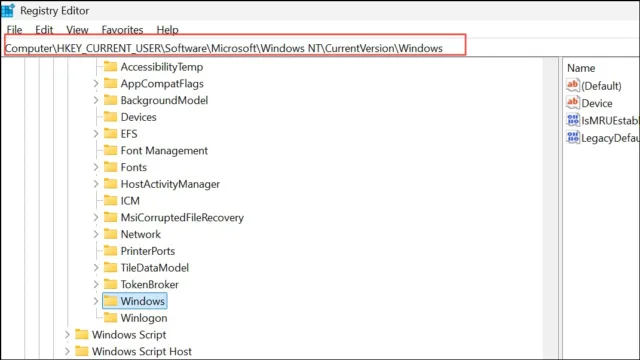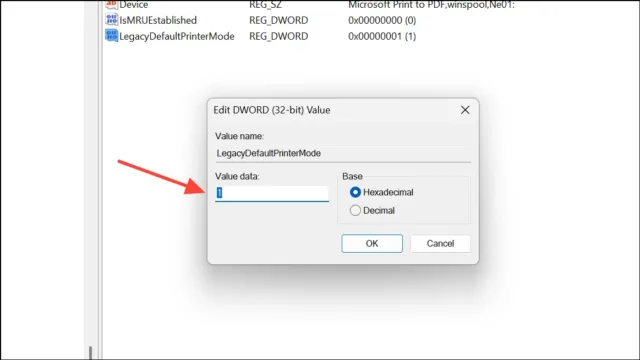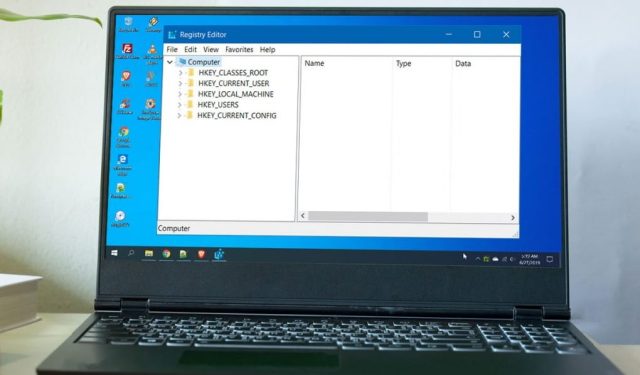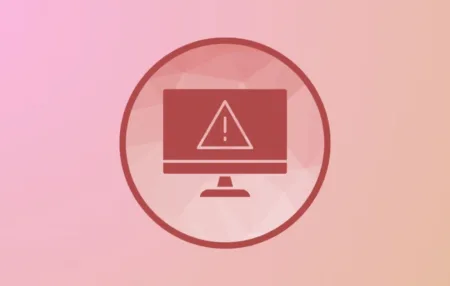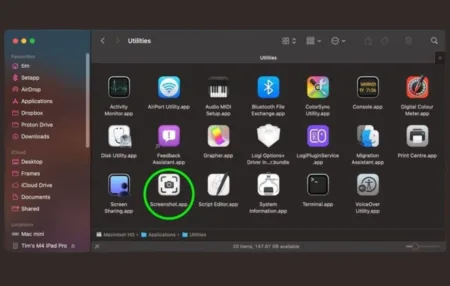ویندوز ۱۱ ممکن است بهصورت خودکار چاپگر پیشفرض شما را تغییر دهد؛ این موضوع میتواند باعث شود اسناد روی دستگاه اشتباهی چاپ شوند یا در محیطهایی که چند چاپگر دارند، باعث سردرگمی شود. این تغییر معمولاً ناشی از تنظیماتی در سیستم است که به ویندوز اجازه میدهد چاپگر پیشفرض را بهصورت خودکار مدیریت کند، یا ممکن است بهدلیل پیکربندی نادرست رجیستری یا باقیماندن چاپگرهای قدیمی در سیستم باشد. حل این مشکل باعث میشود همیشه از چاپگری که مد نظر دارید استفاده شود، و در نتیجه در وقت صرفهجویی شده و خطاهای چاپ کاهش یابد.
غیرفعال کردن مدیریت خودکار چاپگر پیشفرض توسط ویندوز
مرحله ۱: با فشردن کلیدهای ترکیبی Windows + I، برنامه تنظیمات ویندوز را باز کنید. این میانبر، مرکز اصلی تنظیمات سیستم را نمایش میدهد.
مرحله ۲: از نوار کناری، گزینه Bluetooth و دستگاهها را انتخاب کنید، سپس روی Printers & scanners کلیک کنید. در این بخش، همه چاپگرهایی که سیستم شما آنها را شناخته است نمایش داده میشوند.
مرحله ۳: گزینهای با عنوان Let Windows manage my default printer (اجازه دهید ویندوز چاپگر پیشفرض من را مدیریت کند) را پیدا کنید. این گزینه را غیرفعال (Off) کنید.
با غیرفعال کردن این گزینه، ویندوز دیگر بهصورت خودکار جدیدترین چاپگر استفادهشده را بهعنوان پیشفرض انتخاب نمیکند و کنترل کامل در تعیین چاپگر پیشفرض در اختیار شما قرار میگیرد.
مرحله ۴: در همان بخش Printers & scanners، روی چاپگری که میخواهید بهعنوان پیشفرض انتخاب کنید، کلیک کنید. سپس گزینه Set as default (تنظیم بهعنوان پیشفرض) را انتخاب نمایید.
با این کار، چاپگر دلخواه شما بهصورت دستی بهعنوان چاپگر پیشفرض تعیین میشود و از این پس، تمامی کارهای چاپی بهصورت خودکار از طریق این دستگاه انجام خواهند شد؛ مگر اینکه هنگام چاپ، چاپگر دیگری را انتخاب کنید.
تغییر تنظیمات رجیستری برای قفل کردن رفتار چاپگر پیشفرض
در برخی موارد، غیرفعال کردن مدیریت خودکار چاپگر توسط ویندوز کافی نیست—بهخصوص پس از بهروزرسانی سیستم یا در محیطهای چندکاربره. در این شرایط، ویرایش رجیستری ویندوز میتواند ترجیحات شما را بهصورت محکمتری اعمال کند.
⚠️ هشدار: رجیستری ویندوز شامل دادههای حیاتی پیکربندی است. قبل از ایجاد هرگونه تغییر، حتماً یک نسخه پشتیبان یا نقطه بازیابی سیستم تهیه کنید تا از بروز مشکلات احتمالی جلوگیری شود.
مرحله ۱: با فشردن کلیدهای Windows + R، پنجرهی Run را باز کنید. عبارت regedit را تایپ کرده و Enter بزنید. در صورت مشاهده هشدار کنترل حساب کاربری (UAC)، برای ادامه، تأیید کنید.
مرحله ۲: در ویرایشگر رجیستری (Registry Editor)، به مسیر زیر بروید:
HKEY_CURRENT_USER\SOFTWARE\Microsoft\Windows NT\CurrentVersion\Windowsدر این مسیر، تنظیمات مرتبط با چاپگر پیشفرض برای کاربر فعلی ذخیره شدهاند.
مرحله ۳: در پنل سمت راست، به دنبال گزینهای به نام LegacyDefaultPrinterMode بگردید. روی آن دوبار کلیک کنید و مقدار آن را به ۱ تغییر دهید. اگر این گزینه وجود ندارد، در فضای خالی پنل راست کلیک کرده، گزینه New > DWORD (32-bit) Value را انتخاب کنید، نام آن را LegacyDefaultPrinterMode بگذارید و سپس مقدار آن را برابر با ۱ تنظیم کنید.
مرحله ۴: ویرایشگر رجیستری را ببندید و کامپیوتر خود را ریاستارت کنید. این تغییر باعث میشود ویندوز تنظیم چاپگر پیشفرض شما را که بهصورت دستی انتخاب کردهاید، رعایت کند و دیگر براساس آخرین استفاده آن را تغییر ندهد.
حذف ورودیهای قدیمی چاپگر از رجیستری
گاهی تنظیمات یا اتصالهای قدیمی چاپگرها ممکن است اولویت شما را نادیده بگیرند، مخصوصاً اگر چند چاپگر روی دستگاهتان استفاده کردهاید. پاکسازی این ورودیها میتواند مانع بازگشت ویندوز به چاپگرهای پیشفرض قبلی شود.
مرحله ۱: همانطور که قبلاً توضیح داده شد، ویرایشگر رجیستری را باز کنید.
مرحله ۲: به مسیر زیر بروید:
HKEY_USERS\[Your_SID]\Printers\Connections
(توجه: به جای [Your_SID] باید شناسه کاربری امنیتی (SID) خود را وارد کنید.)
![به مسیر زیر بروید:
HKEY_USERS\[Your_SID]\Printers\Connections](https://www.evjaj.com/wp-content/uploads/2025/05/image-1291-1-640x360.webp)
مرحله ۳: برای شناسایی شناسه کاربری (SID) خود، به دنبال طولانیترین رشته در زیر کلید HKEY_USERS بگردید که معمولاً مربوط به حساب کاربری فعال شماست.
مرحله ۴: روی هر اتصال چاپگر قدیمی یا بلااستفاده در لیست کلیک راست کرده و گزینه Delete (حذف) را انتخاب کنید. این کار ورودیهای شبکهای یا چاپگرهای اشتراکی قدیمی که ممکن است با تنظیم چاپگر پیشفرض شما تداخل داشته باشند را پاک میکند.
مرحله ۵: سپس به مسیر زیر بروید:
HKEY_USERS\[Your_SID]\Printers\Settings
روی هر کلید چاپگری که دیگر استفاده نمیکنید یا نمیخواهید بهعنوان پیشفرض باشد، کلیک راست و Delete کنید. حذف این ورودیها باعث میشود تنها چاپگر فعال شما در رجیستری باقی بماند.
مرحله ۶: ویرایشگر رجیستری را ببندید و کامپیوتر خود را ریاستارت کنید. این مراحل به ویندوز کمک میکند فقط چاپگر فعلی و مورد علاقه شما را بهعنوان پیشفرض بشناسد.
بروزرسانی ویندوز و درایورهای چاپگر
بعضی از اشکالات سیستم یا نرمافزارهای قدیمی میتوانند باعث تغییر ناگهانی چاپگر پیشفرض شوند، بهخصوص پس از آپدیتهای بزرگ یا تداخل درایورها.
مرحله ۱: کلیدهای Windows + I را فشار دهید تا تنظیمات باز شود، سپس گزینه Windows Update را انتخاب کنید.
مرحله ۲: روی Check for updates کلیک کنید و هر آپدیت موجود را نصب کنید. بهروزرسانی ویندوز میتواند اشکالات شناختهشدهای که روی عملکرد چاپگر تأثیر میگذارند را رفع کند.
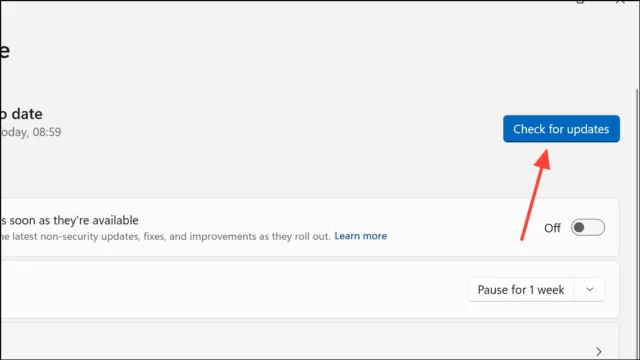
مرحله ۳: برای بهروزرسانی درایور چاپگر، مدیریت دستگاه (Device Manager) را باز کنید (کلیدهای Windows + X را فشار داده و Device Manager را انتخاب کنید)، سپس بخش Printers را باز کنید، روی چاپگر خود کلیک راست کرده و گزینه Update driver را انتخاب کنید. مراحل را دنبال کنید تا بهصورت خودکار نرمافزار درایور جدید را جستجو و نصب کند.
درایورهای بهروزشده و وصلههای سیستم، ریسک بازگشت ویندوز به چاپگر پیشفرض قبلی بهدلیل مشکلات سازگاری را کاهش میدهند.
بررسی اتصال چاپگر و حذف دستگاههای بلااستفاده
قطع و وصل شدنهای مکرر اتصال USB یا شبکه ممکن است باعث شود ویندوز چاپگر مورد نظر شما را گم کند و به چاپگر دیگری روی بیاورد. اتصال پایدار برای حفظ تنظیمات چاپگر پیشفرض بسیار مهم است.
- تمام کابلها و اتصالات بیسیم را بررسی کنید تا مطمئن شوید چاپگر شما همیشه آنلاین و در دسترس است.
- چاپگرهای بلااستفاده را از مسیر Settings > Bluetooth & devices > Printers & scanners حذف یا جدا کنید تا از تغییر ناخواسته جلوگیری شود.
حذف چاپگرهای غیرفعال و اطمینان از اتصال پایدار، احتمال تغییر ناخواسته چاپگر پیشفرض توسط ویندوز را به حداقل میرساند.
با دنبال کردن این مراحل، کنترل کامل روی تنظیمات چاپگر پیشفرض در ویندوز ۱۱ را دوباره به دست میآورید و احتمال تغییرات ناگهانی، حتی پس از بهروزرسانیها یا ریاستارت سیستم، کاهش مییابد.